La musica di sottofondo gioca un ruolo importante nel ritocco dei video. Se vuoi rendere il tuo video sbalorditivo, non c'è dubbio che aggiungere musica ad esso sarebbe il modo migliore. Alcune persone potrebbero pensare che sia difficile farlo, tuttavia, aggiungere musica a un video è abbastanza facile solo se disponi di un eccellente editor video.
In questo articolo imparerai come aggiungere musica ai video con un'applicazione di editing video completa:Wondershare Filmora, e offriamo anche soluzioni online e soluzioni mobili per aiutarti a raggiungere il tuo obiettivo. Alla fine, imparerai dove trovare musica royalty-free. Continua così!.
- Parte 1:Come aggiungere musica ai video su PC e Mac
- Parte 2:Come aggiungere musica di sottofondo ai video online
- Parte 3:Come aggiungere musica di sottofondo al video sul telefono
- Parte 4:3 migliori siti per trovare e scaricare musica di sottofondo
- Parte 5:una guida video completa per la modifica degli audio
Parte 1:come aggiungere musica di sottofondo al video
Nel contenuto seguente, ti mostreremo i passaggi dettagliati per aggiungere musica di sottofondo o effetti sonori con Filmora. Oltre ad aggiungere musica, gli utenti possono anche tagliare e modificare facilmente l'audio allo stesso tempo.
Passaggio 1 :importa i tuoi video originali
Fare clic sull'opzione "Importa" per caricare i file video dal disco rigido del computer nell'album dell'utente. In alternativa, trascina e rilascia semplicemente questi video dal tuo computer alla finestra principale. Tutti i clip video aggiunti verranno visualizzati nel riquadro multimediale di sinistra. Tieni presente che puoi aggiungere file di immagini fisse se necessario.
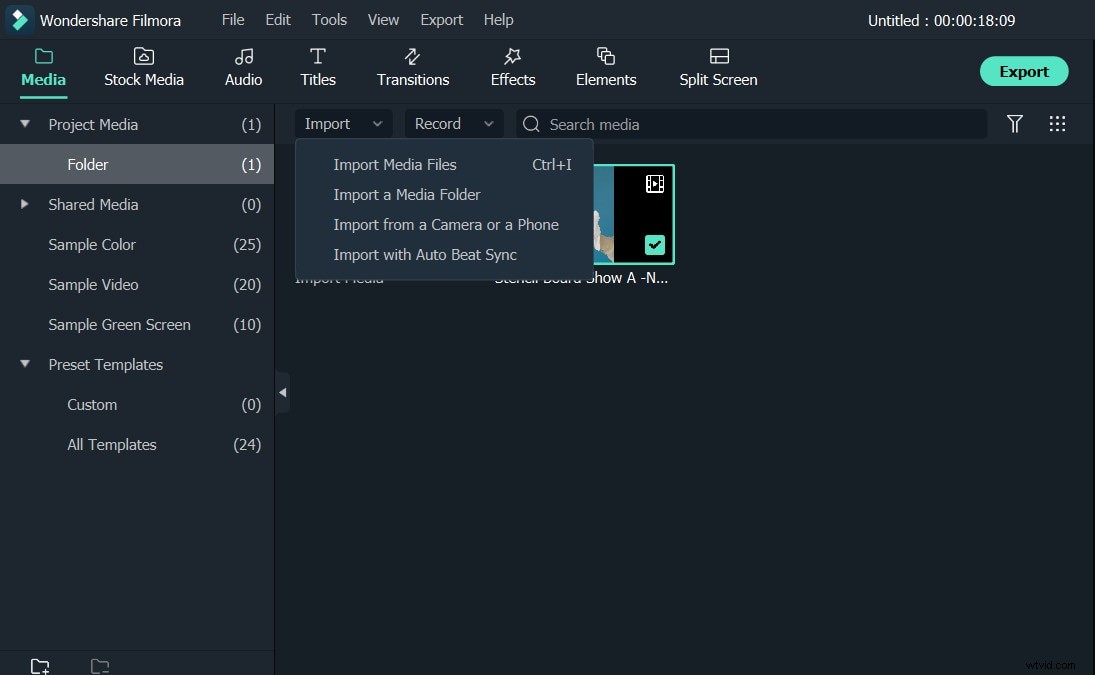
Fase 2 :aggiungi musica di sottofondo al video
Trascina uno per uno i file video importati dall'album alle tracce sulla Timeline. Assicurati che siano disposti secondo l'ordine di riproduzione e senza sovrapporsi. Quindi trascina e rilascia i file musicali sulla traccia sopra la traccia video. Ora puoi tagliarlo e regolare la posizione per adattarla alla lunghezza del tuo video. Quando imposti la posizione, puoi controllare la finestra di anteprima e perfezionarla in tempo reale.
Uno dei vantaggi dell'utilizzo della musica di sottofondo con Filmora è che esiste una libreria audio esente da royalty che fornisce diversi generi di musica di sottofondo ed effetti sonori. Quindi, se non vuoi trovare e scaricare musica dai siti Web, controlla la Libreria audio in Filmora. Fai clic sulla miniatura della musica nel riquadro Media, quindi trascinala sulla traccia nel riquadro della timeline.
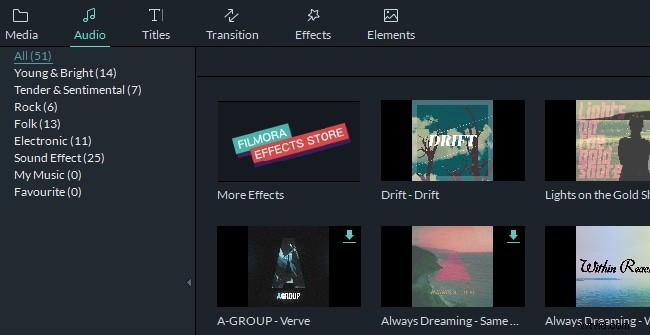
Modifica dei suggerimenti audio :fai doppio clic sul file musicale nella traccia per far apparire il pannello di modifica dell'audio. Qui puoi eseguire più modifiche audio come aggiungere effetti di dissolvenza in entrata/in uscita, regolare il volume, regolare l'intonazione, impostare l'equalizzatore audio, ecc. Con Filmora, puoi anche modificare la velocità dell'audio separatamente per fare un avanzamento veloce o effetto al rallentatore o applica la velocità inversa per riprodurre l'audio al contrario.
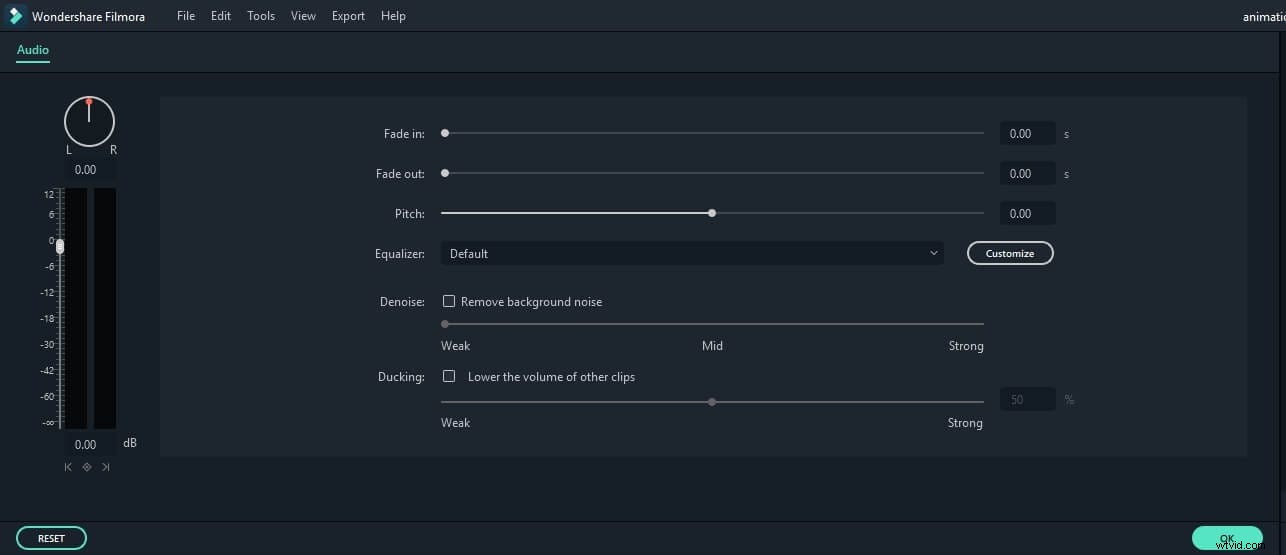
Fase 3 :esporta il tuo video con un file musicale
Quando sei soddisfatto del risultato, premi "Esporta" per esportare il tuo video. Nella finestra pop-up che appare, scegli di salvare il formato di file che preferisci.
Oltre a esportare video sul tuo computer, puoi anche creare un video per dispositivi come iPhone, iPad o caricare direttamente il video su YouTube e Vimeo, o masterizzare su DVD per riprodurlo in TV. Tutto può essere ottenuto con questo editor video all-in-one, senza bisogno di software aggiuntivo. Se vuoi riprodurre in loop la musica di sottofondo, devi solo trascinare la clip della musica di sottofondo alla stessa lunghezza della clip video. Così facile farlo!
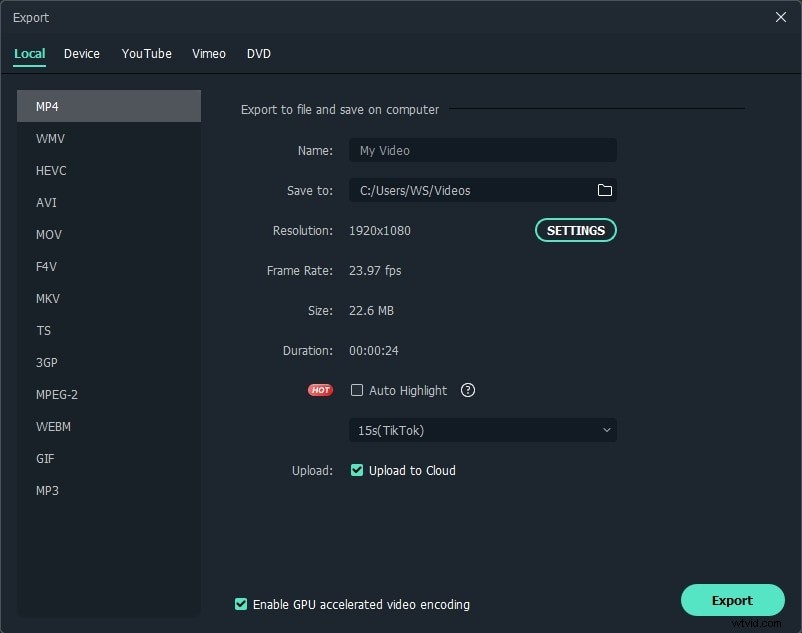
Formati supportati da Wondershare Filmora
Questo software di editing video professionale supporta quasi tutti i formati video e audio. Quindi troverai molto comodo aggiungere un file musicale a un video senza conversioni aggiuntive e sacrifici di qualità.
- Formati video :MOV, MPG, MPEG, MP4, WMV, AVI, FLV, MKV, M4V, DV, H264, 3GP, VOB, DIF, NUT, H261, NSV, DAT, EVO, RM, RMVB, TS, DVR-MS, TP , TRP, M2TS, ASF
- Formati audio :MP3, AAC, WAV, AC3, MKA, M4V, M4A, FLAC, APE, AIF, AIFF, APE, CUE, AU, AMR, OGG, DPE, MPA, MP2, RA, WMA
- Formati foto :JPG, JPEG, PNG, BMP, JPE, TIFF, GIF, DIB, JFIF, TIF
Se hai bisogno di altri tutorial su come modificare musica e audio nel tuo video con Filmora, dai un'occhiata a questo breve tutorial di YouTube qui sotto.
Parte 2:come aggiungere musica di sottofondo ai video online
A volte, potresti voler aggiungere musica di sottofondo al video online, invece di scaricare software. Bene, qui ti consigliamo di utilizzare Aggiungi audio al video. È un editor online totalmente gratuito. È sicuro da usare perché dopo poche ore il video che hai caricato verrà rimosso, quindi non devi preoccuparti della tua privacy. Ancora più importante, è così facile aggiungere audio al video senza perdere tempo. Controlla i passaggi seguenti per scoprire come aggiungere lo sfondo a un video.
Passaggio 1 :seleziona un video che desideri utilizzare. La dimensione del video selezionato deve essere inferiore a 500 M.
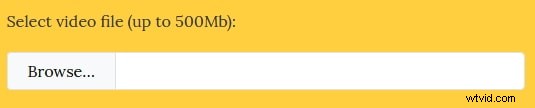
Passaggio 2 :Seleziona l'audio di sottofondo. Una cosa che devi ricordare è che questo strumento online supporta solo il formato MP3. Quindi fare clic su Carica. Attendi qualche minuto per scaricare il video completato.
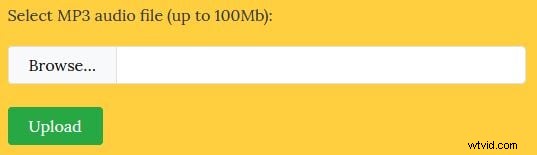
Questo strumento online è così facile. Perché non ci provi ora!
Parte 3:come aggiungere musica di sottofondo al video sul telefono
Molte persone continuano a chiederci come aggiungere musica di sottofondo al video sul telefono di recente. Sembra che non sia facile trovare un'app per completare l'aggiunta di musica. Oggi ti mostreremo come mettere la musica in video con un editor facile da usare, chiamato Aggiungi musica al video editor. Usando questo editor, puoi registrare la tua voce e quindi aggiungerla al video desiderato. Puoi anche tagliare e tagliare l'audio per adattarlo alla lunghezza del video. Ancora più importante, puoi anche condividere la tua creatività con le piattaforme social direttamente come IG e Snapchat. Si prega di controllare i seguenti passaggi.
- In primo luogo, importa il video che desideri modificare. Quindi puoi inserire la scheda video a margine per tagliare alcune parti che ritieni inutili
- Scheda "TOCCA QUI PER AGGIUNGERE MUSICA" per aggiungere musica. Inoltre, sei libero di aggiungere brani o registrazioni
- In questo passaggio, devi riposizionare il brano musicale in base alle tue esigenze. Basta trascinarlo sulla timeline.
- Nell'ultimo passaggio, se sei soddisfatto di ciò che hai fatto, tocca Salva per esportare il tuo lavoro.
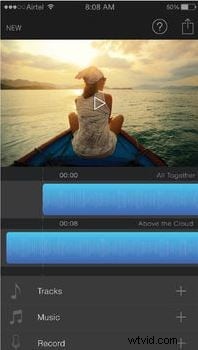
Parte 4:3 migliori siti per trovare musica di sottofondo
Risorsa consigliata per la musica royalty free online:Filmstock
Filmstock è uno sportello unico per effetti video, musica ed effetti sonori esenti da royalty, filmati d'archivio e altri media d'archivio. Puoi scaricare musica royalty-free di generi diversi in formato MP3 o WAV. Inoltre, puoi anche trovare effetti sonori nella libreria audio. Visita la Libreria musicale di Filmstock ed esplora altri brani e musica per il tuo video.

1. SoundCloud
Vuoi scaricare canzoni gratuitamente? Prova SoundCloud. È uno dei popolari siti di musica in cui puoi scaricare musica illimitata e gratuita. È considerato il miglior sostituto di Spotify che ti consente di scaricare musica senza soldi.
Artisti o musicisti indipendenti caricano musica in questa community di streaming musicale online. Puoi sfogliare e cercare le tue band preferite, artisti, canzoni, scrivendo i nomi nella barra di ricerca.
SoundCloud è uno dei migliori servizi di streaming musicale in India. Sebbene parte della musica potrebbe richiedere che tu apprezzi la pagina Facebook e non sia gratuita, di solito viene scaricata gratuitamente.
Caratteristiche:
- Puoi caricare la tua musica per trovare una community musicale
- Più di 20 generi musicali tra cui puoi scegliere
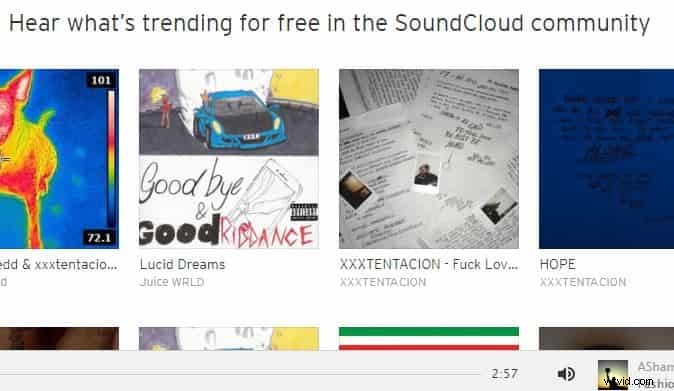
2. SoundClick
Gli artisti offrono musica gratuita in Soundclick e puoi scaricare direttamente dal sito Web dell'artista e aggiungere musica al video. Che si tratti di acquistare i brani con licenza per aggiungere musica al video o di scaricarlo gratuitamente, Soundclick è una piattaforma legale per acquisire musica.
Sono disponibili diversi generi di brani che puoi riprodurre in streaming o scaricare secondo le tue esigenze. Devi solo registrarti e puoi anche goderti una funzione che consente agli utenti di inviare varie e-card a tema personalizzate con musica di sottofondo. Puoi creare stazioni radio personalizzate e anche interagire con gli ascoltatori in Soundclick.
Caratteristiche:
- Puoi trovare un modulo musicale indipendente unico qui
- Milioni di brani sono disponibili per il download o l'acquisto

3. NoiseTrade
NoiseTrade offre una vasta collezione di artisti e album. Puoi dare un'occhiata alle creazioni degli artisti e supportarli donando quando ti piace una delle loro canzoni. Puoi scaricare o ascoltare musica in streaming in Noisetrade in modo completamente gratuito e legale.
Tuttavia, se desideri aggiungere musica ai video, eseguire lo streaming di brani completi e accedere agli album, è necessario condividere il tuo ID e-mail e il codice postale. L'interfaccia utente è semplice e intuitiva, quindi la ricerca dei brani diventa facile.
Caratteristiche:
- Migliaia di artisti offrono musica di sottofondo gratuita
- Puoi trovare la musica più popolare tra le tendenze del momento
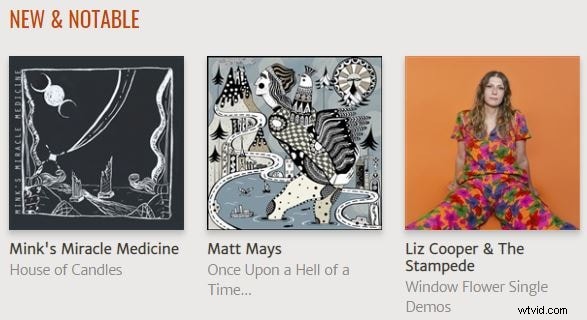
Parte 5:una guida video completa all'editing audio
Nel caso in cui desideri aggiungere musica di sottofondo alle tue riprese video in fretta, puoi guardare il video tutorial qui sotto su come aggiungere musica di sottofondo e modificare file audio con Filmora. Questo strumento di editing video facile da usare non è un problema per aggiungere la tua musica di sottofondo o la tua traccia audio preferita ai video (è anche possibile rimuovere l'audio originale).
Inoltre, puoi tagliare la lunghezza, regolare la velocità di riproduzione, il volume, l'intonazione, aggiungere dissolvenza in entrata/uscita per renderlo perfetto per il tuo video. Segui la guida passo passo di seguito per aggiungere facilmente audio o musica al tuo video. Inoltre, puoi anche aggiungere video a file MP3.
Conclusione
È così facile aggiungere musica di sottofondo al video dalle soluzioni offerte sopra. Sei libero di scegliere se aggiungere musica scaricando Wondershare Filmora o semplicemente online per farlo con funzionalità limitate. Se stai seriamente cercando la canzone giusta per aggiungere musica a un video senza dover affrontare molti problemi e confusione, prova i siti sopra menzionati per alleviare tutti i tuoi problemi e aggiungere facilmente musica al video. Se desideri aggiungere facilmente la musica di sottofondo a un video, prova Wondershare Filmora per inserire rapidamente la musica su un video con funzionalità avanzate.
